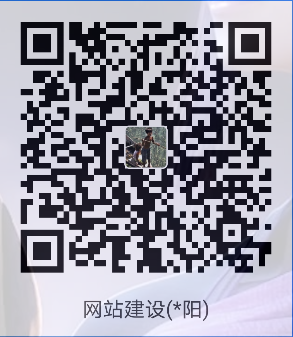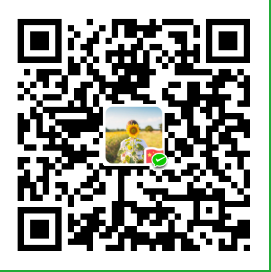Git
1.git命令
git init //初始化
git status //看状态
git log //
2.初始使用
1.下载Git
https://gitforwindows.org/
2.配置Git
-
首先在本地创建
ssh key;$ ssh-keygen -t rsa -C "your_email@youremail.com" -
后面的
your_email@youremail.com改为你在github上注册的邮箱,之后会要求确认路径和输入密码,我们这使用默认的一路回车就行。成功的话会在~/下生成.ssh文件夹,进去,打开id_rsa.pub,复制里面的key -
到github上,进入 Account Settings(账户配置),左边选择SSH Keys,Add SSH Key,title随便填,粘贴在你电脑上生成的key。
-
为了验证是否成功,在git bash下输入:
$ ssh -T git@github.com -
如果是第一次的会提示是否continue,输入yes就会看到:You’ve successfully authenticated, but GitHub does not provide shell access 。这就表示已成功连上github。
-
接下来我们要做的就是把本地仓库传到github上去,在此之前还需要设置username和email,因为github每次commit都会记录他们。
$ git config --global user.name "your name" $ git config --global user.email "your_email@youremail.com" -
进入要上传的仓库,右键git bash,添加远程地址:
$ git remote add origin git@github.com:yourName/yourRepo.git后面的yourName和yourRepo表示你再github的用户名和刚才新建的仓库,加完之后进入.git,打开config,这里会多出一个remote “origin”内容,这就是刚才添加的远程地址,也可以直接修改config来配置远程地址。
-
创建新文件夹,打开,然后执行
git init以创建新的 git 仓库。
3.检出仓库
执行如下命令以创建一个本地仓库的克隆版本:
git clone /path/to/repository
如果是远端服务器上的仓库,你的命令会是这个样子:
git clone username@host:/path/to/repository
4.工作流
你的本地仓库由 git 维护的三棵”树”组成。第一个是你的 工作目录,它持有实际文件;第二个是 暂存区(Index),它像个缓存区域,临时保存你的改动;最后是 HEAD,它指向你最后一次提交的结果。
你可以提出更改(把它们添加到暂存区),使用如下命令:
git add <filename>
git add *
这是 git 基本工作流程的第一步;使用如下命令以实际提交改动:
git commit -m "代码提交信息"
现在,你的改动已经提交到了 HEAD,但是还没到你的远端仓库。
5.推送改动
你的改动现在已经在本地仓库的 HEAD 中了。执行如下命令以将这些改动提交到远端仓库:
git push origin master
可以把 master 换成你想要推送的任何分支。
如果你还没有克隆现有仓库,并欲将你的仓库连接到某个远程服务器,你可以使用如下命令添加:
git remote add origin <server>
如此你就能够将你的改动推送到所添加的服务器上去了。
6.分支
分支是用来将特性开发绝缘开来的。在你创建仓库的时候,master 是”默认的”分支。在其他分支上进行开发,完成后再将它们合并到主分支上。
创建一个叫做”feature_x”的分支,并切换过去:
git checkout -b feature_x
切换回主分支:
git checkout master
再把新建的分支删掉:
git branch -d feature_x
除非你将分支推送到远端仓库,不然该分支就是 不为他人所见的:
git push origin <branch>
7.更新与合并
要更新你的本地仓库至最新改动,执行:
git pull
以在你的工作目录中 获取(fetch) 并 合并(merge) 远端的改动。
要合并其他分支到你的当前分支(例如 master),执行:
git merge <branch>
在这两种情况下,git 都会尝试去自动合并改动。遗憾的是,这可能并非每次都成功,并可能出现冲突(conflicts)。 这时候就需要你修改这些文件来手动合并这些冲突(conflicts)。改完之后,你需要执行如下命令以将它们标记为合并成功:
git add <filename>
在合并改动之前,你可以使用如下命令预览差异:
git diff <source_branch> <target_branch>
Gitee
1. 从gitee 下载代码到本地
第一步 :在本地新建一个文件夹 例如 giteeMy,在这个文件夹 里 右键Git bash here进入控制面板
第二步:选中文件件右键Git bash here进入控制面板,输入命令git init 初始化化文件夹,把这个文件夹变成Git可管理的仓库
第一次连接 输入个人信息(代码提交者)
git config –global user.name “xxxx”
git config –global user.email xy_9900@126.com
第三步:继续输入命令并加入复制的地址->git clone “你的仓库地址”,点击回车。如下图:
GitHup
github是一个基于git的代码托管平台
Git错误
git pull 出现 untracked files would be overwritten by merge
修复:
git reset --hard HEAD
git clean -f -d
git pull
idea解决Untracked Files Prevent Merge问题